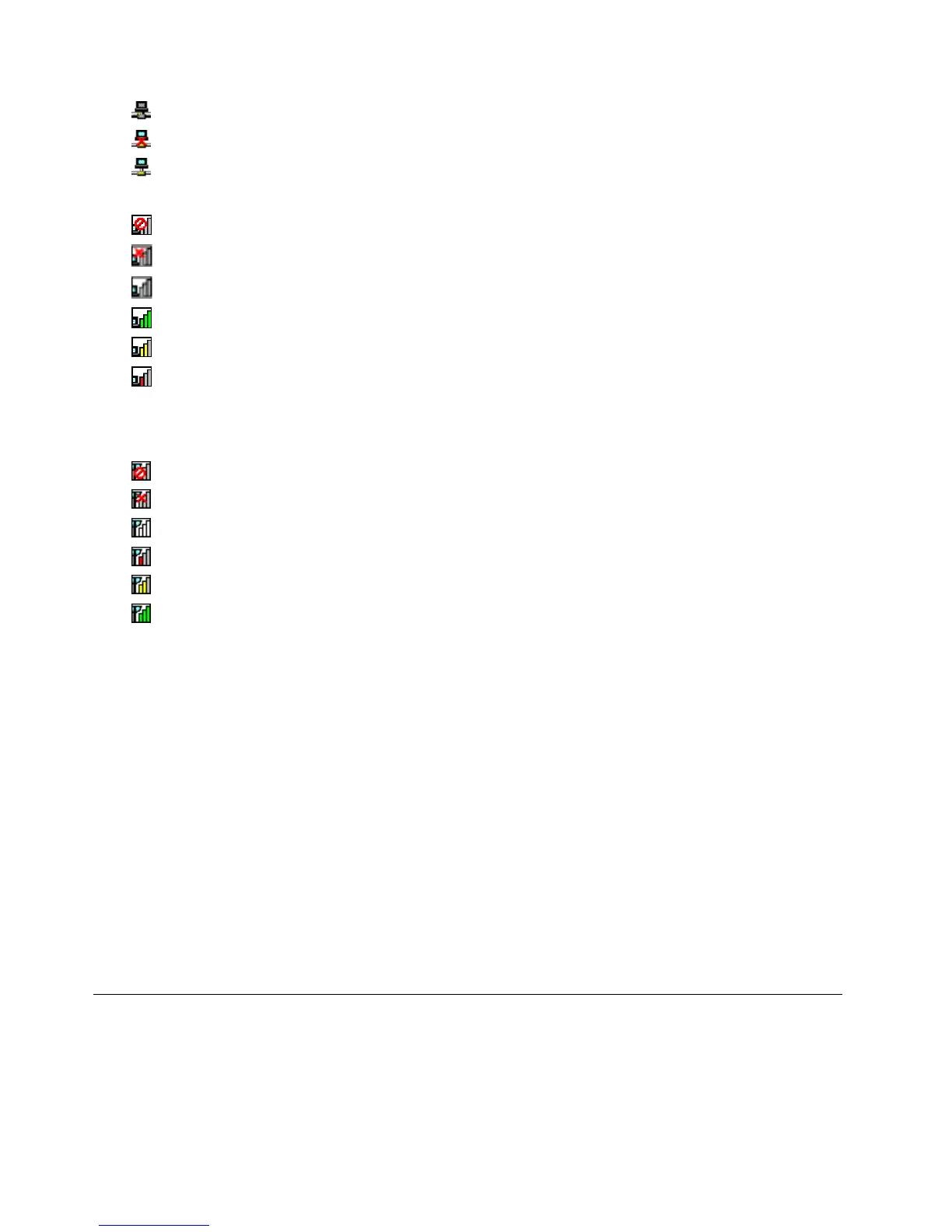–EsistkeinStandortprolaktivoderkeinStandortprolvorhanden.
–DasaktuelleStandortprolistnichtverbunden.
–DasaktuelleStandortprolistverbunden.
•SymbolfürdenStatusderdrahtlosenVerbindung:DrahtlosesLAN
–DieFunkverbindungistausgeschaltet.
–DieFunkverbindungisteingeschaltet.KeineZuordnung.
–DieFunkverbindungisteingeschaltet.KeinSignal.
–
DieFunkverbindungisteingeschaltet.DieSignalstärkederdrahtlosenVerbindungistausgezeichnet.
–DieFunkverbindungisteingeschaltet.DieSignalstärkederdrahtlosenVerbindungistschwach.
–DieFunkverbindungisteingeschaltet.DieSignalstärkederdrahtlosenVerbindungistschlecht.
VersuchenSie,IhrSystemnäherandendrahtlosenNetzzugang(AccessPoint)heranzubringen,um
einebessereSignalstärkezuerhalten.
•SymbolfürdenStatusderdrahtlosenVerbindung:DrahtlosesWAN
–DieWAN-Funkverbindungistausgeschaltet.
–KeineZuordnung
–KeinSignal
–Signalpegel1
–Signalpegel2
–Signalpegel3
Anmerkung:WennSieSchwierigkeitenbeimVerbindungsaufbauhaben,stellenSieIhrenComputernäher
anIhrendrahtlosenNetzzugang.
FunktionenfürdrahtloseVerbindungenaktivierenoderinaktivieren
GehenSiewiefolgtvor,umdieFunktionenfürdrahtloseVerbindungenzuaktivierenoderzuinaktivieren:
•DrückenSieF9,umdieListemitdenFunktionenfürdrahtloseVerbindungenwiedrahtlosesLAN,
drahtlosesWANoderBluetoothanzuzeigen.WählenSieeineFunktionaus,umsiezuaktivierenoderzu
inaktivieren.
•KlickenSieimWindows-InfobereichaufdasSymbolfürdenStatusvondrahtlosenVerbindungen
vonAccessConnections.KlickenSiedannaufFunkverbindungeinschalten,umdieFunktionenfür
drahtloseVerbindungenzuaktivierenoderaufFunkverbindungausschalten,umdieFunktionenfür
drahtloseVerbindungenzudeaktivieren.
Anmerkung:KlickenSieinderTaskleisteaufAusgeblendeteSymboleanzeigen,umdasSymbolfürden
StatusderdrahtlosenVerbindungvonAccessConnectionsanzuzeigen.UmdasSymboldauerhaftzur
Taskleistehinzuzufügen,klickenSieaufAnpassenundpassenSiedieentsprechendenEinstellungenan.
WeitereInformationenüberdasSymbolndenSieimInformationssystemderHilfefürAccessConnections.
ProjektoroderexternenBildschirmverwenden
SiekönneneinenProjektorandenComputeranschließen,umPräsentationenanzuzeigen,oderSiekönnen
einenexternenMonitorandenComputeranschließen,umIhrenArbeitsbereichzuerweitern.
38Benutzerhandbuch
